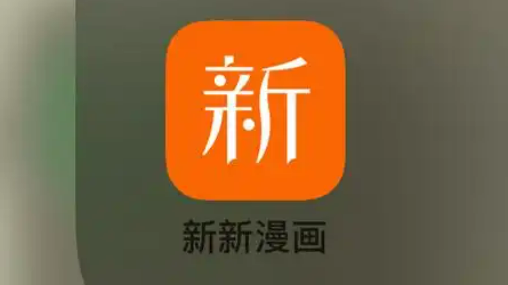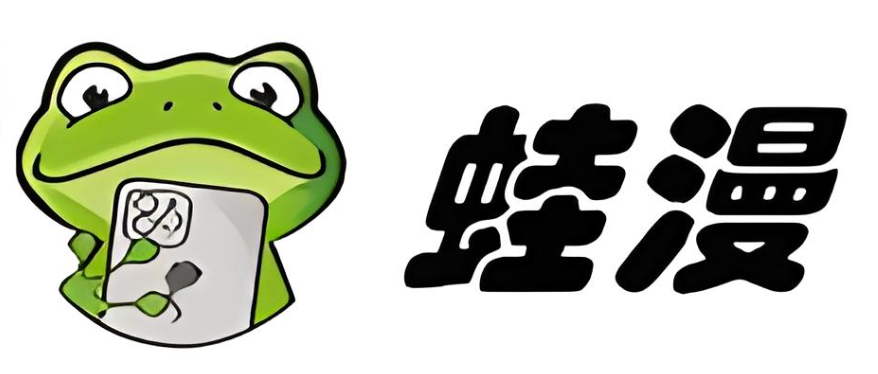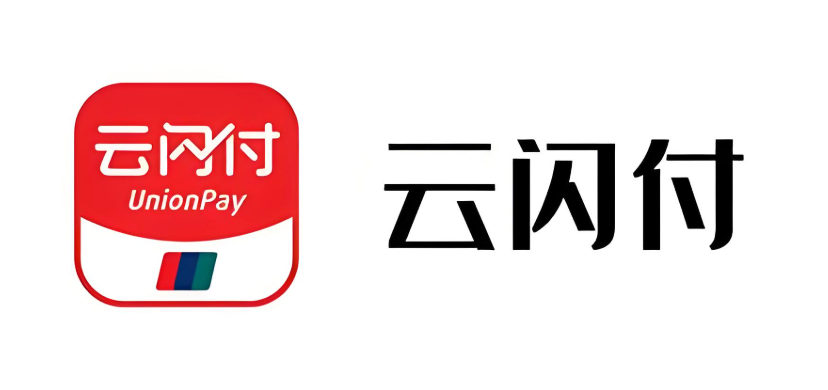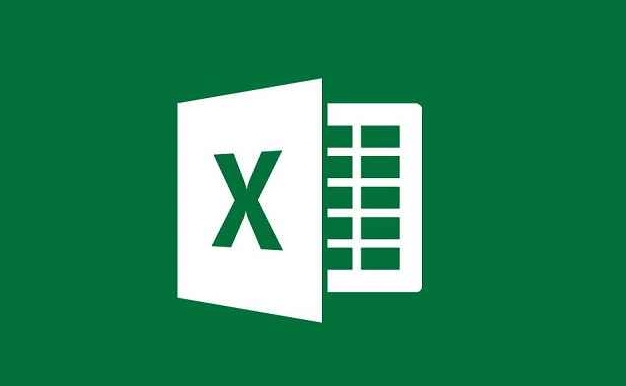误删文档如何恢复?用软件扫描硬盘找回
目前golang学习网上已经有很多关于文章的文章了,自己在初次阅读这些文章中,也见识到了很多学习思路;那么本文《误删文档怎么恢复?使用恢复软件扫描硬盘》,也希望能帮助到大家,如果阅读完后真的对你学习文章有帮助,欢迎动动手指,评论留言并分享~
首先使用专业数据恢复软件扫描硬盘,其次尝试Windows系统自带的“以前的版本”功能,再检查云存储服务回收站,接着通过Office自动恢复功能找回未保存文档,最后可使用Windows File Recovery命令行工具深度恢复被删文件。

如果您尝试恢复被误删的文档文件,但常规方法无法找回,则可能是由于文件已被移出回收站或使用了Shift+Delete快捷键。以下是通过多种方法解决此问题的步骤:
一、使用专业数据恢复软件扫描
专业的数据恢复软件能深度扫描硬盘分区,查找并重建被标记为“已删除”但尚未被覆盖的文件痕迹。这类工具通常具备强大的算法,可识别数十种文件类型,包括各类文档。操作前请确保不要将软件安装在需要扫描的磁盘分区上,以避免数据覆盖。
1、下载并安装数据蛙恢复专家或左木数据恢复专家等可靠工具,启动后选择“误删除恢复”模式;
2、在界面中勾选目标文档所在的硬盘分区(如D盘),并可进一步选择“文档”作为扫描类型以提高效率;
3、点击【开始扫描】,软件将执行快速及深度扫描,列出所有可恢复的文件;
4、利用左侧分类或顶部搜索框输入文件名查找目标文档,支持预览功能确认文件完整性;
5、勾选需恢复的文档,点击【恢复】按钮,并务必选择与原位置不同的磁盘分区作为保存路径,防止数据覆盖。
二、利用Windows系统自带恢复功能
Windows系统内置的“以前的版本”和“文件历史记录”功能可在特定条件下恢复误删文档。该方法依赖于系统此前是否创建过卷影副本或备份,适用于未进行复杂操作且有系统保护启用的场景。
1、打开文档原本所在的文件夹,右键单击空白区域或父文件夹,选择【属性】;
2、切换至“以前的版本”选项卡,查看是否存在可用的历史快照;
3、若列表中显示多个时间点的副本,选中包含所需文档的版本,点击【还原】或【打开】;
4、在打开的快照窗口中找到目标文档,将其复制到安全位置即可完成恢复。
三、检查云存储服务的回收站
若被删除的文档曾同步至云端(如OneDrive、百度网盘、腾讯微云等),即使本地文件已丢失,仍可通过云服务的回收站功能找回。大多数云平台会保留已删除文件一段时间,用户可在管理界面中恢复。
1、登录您使用的云存储账户,进入网页端或客户端主界面;
2、导航至“回收站”、“已删除文件”或“垃圾箱”等类似名称的目录;
3、浏览或搜索目标文档,确认其存在且状态为“可恢复”;
4、选中该文件,点击【恢复】按钮,文件将重新同步至您的本地设备指定文件夹。
四、通过Office应用程序自动恢复
Microsoft Office套件具备文档自动恢复机制。当Word、Excel等程序意外关闭时,下次启动会自动弹出“文档恢复”窗格,提供近期未保存或误删的工作副本。此功能对编辑过程中丢失的内容尤为有效。
1、重新打开对应Office应用(如Word);
2、观察左侧是否出现“文档恢复”窗格,其中列出可用的自动恢复文件;
3、查看各文件下方的时间戳,判断哪个版本包含最新更改内容;
4、双击预览目标文档,确认无误后点击【打开】,随后立即另存为新文件以保留数据。
五、使用命令行工具Windows File Recovery
Windows File Recovery是微软官方推出的高级恢复工具,适用于无法通过图形界面解决的复杂删除场景。该工具运行于命令提示符环境,支持多种扫描模式(如默认、段落、签名模式),需用户掌握基本语法。
1、从Microsoft Store下载并安装Windows File Recovery工具;
2、以管理员身份打开命令提示符,输入recovery命令,指定源盘符(如C:)和目标保存路径(如D:\Recovered);
3、根据情况选择适当的模式参数,例如/win:m表示使用默认模式扫描文档;
4、执行命令后等待扫描完成,检查输出目录中的恢复结果,寻找匹配的文档文件。
今天带大家了解了的相关知识,希望对你有所帮助;关于文章的技术知识我们会一点点深入介绍,欢迎大家关注golang学习网公众号,一起学习编程~
 趣书网downbook入口及资源下载方法
趣书网downbook入口及资源下载方法
- 上一篇
- 趣书网downbook入口及资源下载方法
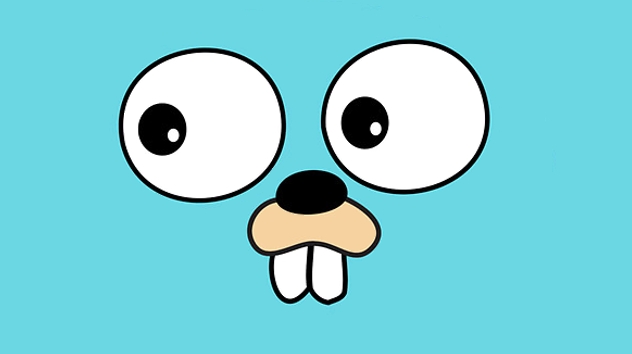
- 下一篇
- Golangrand种子设置方法详解
-

- 文章 · 软件教程 | 33秒前 |
- Win11截图快捷方式大全
- 304浏览 收藏
-

- 文章 · 软件教程 | 6分钟前 |
- 弘资中账号密码设置教程
- 499浏览 收藏
-

- 文章 · 软件教程 | 11分钟前 |
- 酷匠阅读文件存储位置查询指南
- 383浏览 收藏
-
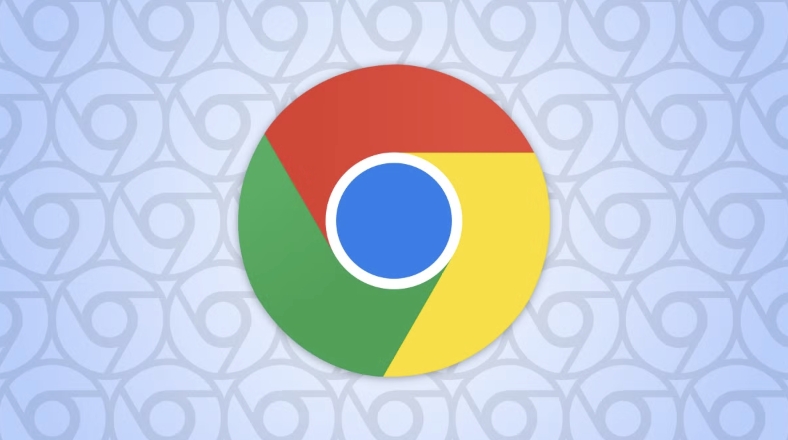
- 文章 · 软件教程 | 13分钟前 |
- 谷歌浏览器无痕模式怎么开启?
- 256浏览 收藏
-

- 文章 · 软件教程 | 14分钟前 |
- Win10无法启用Hyper-V?虚拟化开启教程
- 126浏览 收藏
-
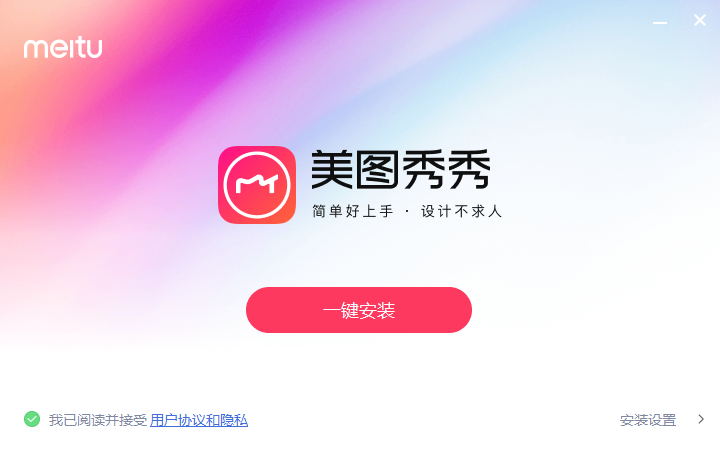
- 文章 · 软件教程 | 15分钟前 |
- 美图秀秀滤镜无法使用?修复与技巧详解
- 144浏览 收藏
-

- 前端进阶之JavaScript设计模式
- 设计模式是开发人员在软件开发过程中面临一般问题时的解决方案,代表了最佳的实践。本课程的主打内容包括JS常见设计模式以及具体应用场景,打造一站式知识长龙服务,适合有JS基础的同学学习。
- 543次学习
-

- GO语言核心编程课程
- 本课程采用真实案例,全面具体可落地,从理论到实践,一步一步将GO核心编程技术、编程思想、底层实现融会贯通,使学习者贴近时代脉搏,做IT互联网时代的弄潮儿。
- 516次学习
-

- 简单聊聊mysql8与网络通信
- 如有问题加微信:Le-studyg;在课程中,我们将首先介绍MySQL8的新特性,包括性能优化、安全增强、新数据类型等,帮助学生快速熟悉MySQL8的最新功能。接着,我们将深入解析MySQL的网络通信机制,包括协议、连接管理、数据传输等,让
- 500次学习
-

- JavaScript正则表达式基础与实战
- 在任何一门编程语言中,正则表达式,都是一项重要的知识,它提供了高效的字符串匹配与捕获机制,可以极大的简化程序设计。
- 487次学习
-

- 从零制作响应式网站—Grid布局
- 本系列教程将展示从零制作一个假想的网络科技公司官网,分为导航,轮播,关于我们,成功案例,服务流程,团队介绍,数据部分,公司动态,底部信息等内容区块。网站整体采用CSSGrid布局,支持响应式,有流畅过渡和展现动画。
- 485次学习
-

- ChatExcel酷表
- ChatExcel酷表是由北京大学团队打造的Excel聊天机器人,用自然语言操控表格,简化数据处理,告别繁琐操作,提升工作效率!适用于学生、上班族及政府人员。
- 3203次使用
-

- Any绘本
- 探索Any绘本(anypicturebook.com/zh),一款开源免费的AI绘本创作工具,基于Google Gemini与Flux AI模型,让您轻松创作个性化绘本。适用于家庭、教育、创作等多种场景,零门槛,高自由度,技术透明,本地可控。
- 3416次使用
-

- 可赞AI
- 可赞AI,AI驱动的办公可视化智能工具,助您轻松实现文本与可视化元素高效转化。无论是智能文档生成、多格式文本解析,还是一键生成专业图表、脑图、知识卡片,可赞AI都能让信息处理更清晰高效。覆盖数据汇报、会议纪要、内容营销等全场景,大幅提升办公效率,降低专业门槛,是您提升工作效率的得力助手。
- 3446次使用
-

- 星月写作
- 星月写作是国内首款聚焦中文网络小说创作的AI辅助工具,解决网文作者从构思到变现的全流程痛点。AI扫榜、专属模板、全链路适配,助力新人快速上手,资深作者效率倍增。
- 4554次使用
-

- MagicLight
- MagicLight.ai是全球首款叙事驱动型AI动画视频创作平台,专注于解决从故事想法到完整动画的全流程痛点。它通过自研AI模型,保障角色、风格、场景高度一致性,让零动画经验者也能高效产出专业级叙事内容。广泛适用于独立创作者、动画工作室、教育机构及企业营销,助您轻松实现创意落地与商业化。
- 3824次使用
-
- pe系统下载好如何重装的具体教程
- 2023-05-01 501浏览
-
- qq游戏大厅怎么开启蓝钻提醒功能-qq游戏大厅开启蓝钻提醒功能教程
- 2023-04-29 501浏览
-
- 吉吉影音怎样播放网络视频 吉吉影音播放网络视频的操作步骤
- 2023-04-09 501浏览
-
- 腾讯会议怎么使用电脑音频 腾讯会议播放电脑音频的方法
- 2023-04-04 501浏览
-
- PPT制作图片滚动效果的简单方法
- 2023-04-26 501浏览